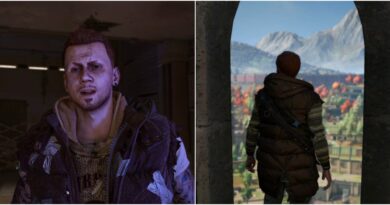Zer da Antimalware Zerbitzua Exekutagarria? Nola itzali? Zergatik eragiten du CPU altuak diskoaren erabilera?
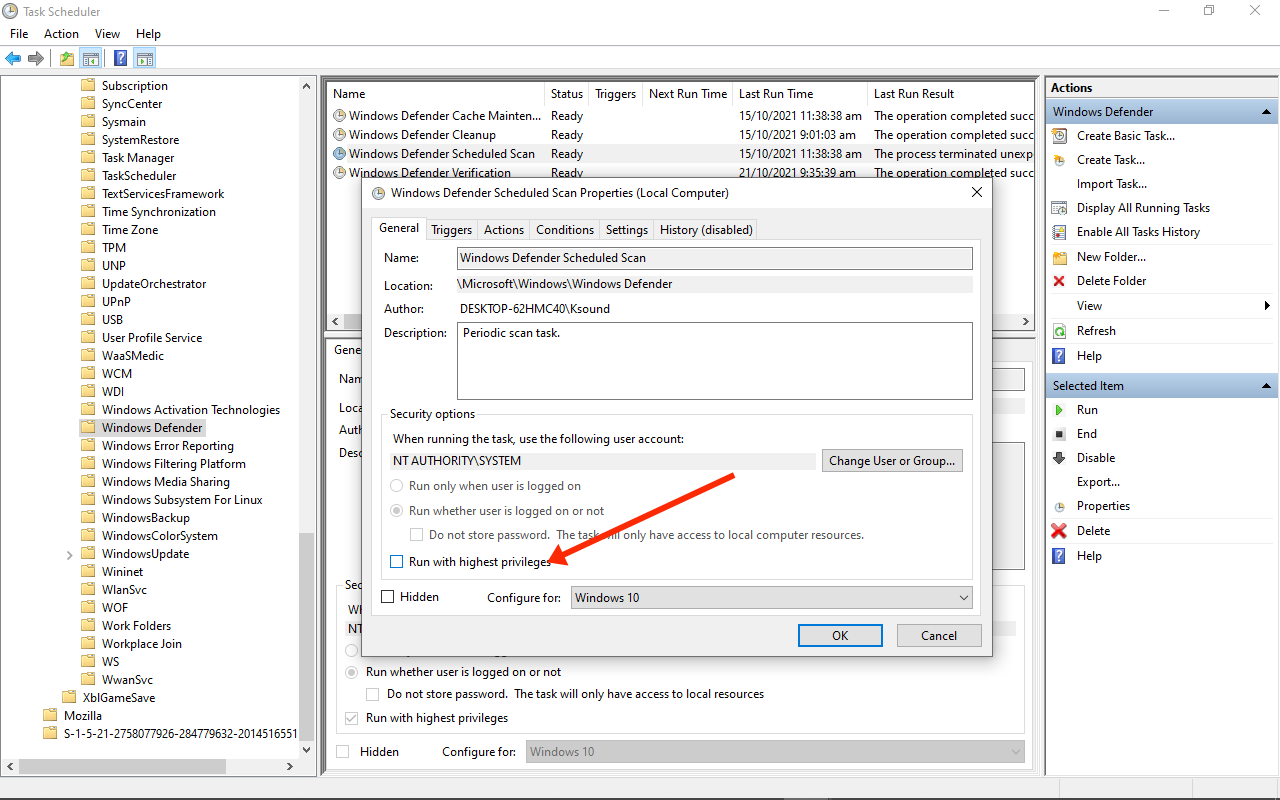
Antimalware Service Executable Windows Security osagai bat da, atzeko planoan exekutatzen dena. Baina batzuetan Antimalware Service Executable-k Windows 10 ordenagailuetan eragin negatiboa izan dezake CPU gehiegi erabiliz. Gida honetan, antimalware zerbitzu exekutagarria zer den erakutsiko dizut, zergatik erabiltzen duen hainbeste CPU eta nola optimiza dezakezun zure Windows 10 ordenagailua PUZ gehiegi erabiltzen ez duela ziurtatzeko.
Zer da Antimalware Zerbitzuaren Fitxategi Exekutagarria?
Antimalware Service Executable Windows Segurtasun-prozesu bat da, malwarearen aurka denbora errealean babesten duena.
Antimalware Service Executable exekutagarria, msmpeng.exe izenez ere ezagutzen dena, atzeko planoan exekutatzen da, noizean behin fitxategiak eta programak faltsu ditzan.
Malwarearen aurkako zerbitzu exekutagarri batek birus bat edo beste eraso gaizto bat detektatzen duenean, ezabatu edo berrogeialdian jartzen ditu.
Zergatik da Antimalware Zerbitzua Executable hainbeste CPU erabiltzen?
Antimalware Service Executable exekutagarriak CPU asko erabiltzearen arrazoi nagusia atzeko planoan etengabe exekutatzen ari delako da.
Atzeko planoan exekutatzen ari den bitartean, aktiboki programak eta fitxategiak bilatzen ditu eta ekintza egokiak egiten ditu gaiztoa den zerbait detektatzen duenean.
Gainera, Antimalware Service Executable exekutagarriak bere karpeta du - C:\Program Files\Windows Defender.
Hori dela eta, exekutagarria den Antimalware Service Executable bere karpeta eskaneatzeari uztea da CPU gutxiago erabiltzeko modu bat.
Nola gelditu malware zerbitzua exekutagarriak CPU gehiegi erabiltzea saihesteko
Antimalware Service Executable exekutagarriak CPU gehiegi erabiltzeari uzteko bi modu nagusiak Windows Segurtasun-eskaneak berriro programatzea eta bere karpeta eskaneatzea saihestea dira.
Azterketak birplanifikatzeak ez du etengabeko azterketak egiten, eta exekutagarriak bere karpeta eskaneatzea eragotziz gero, denbora errealeko babesa desgaitzen du.
1. irtenbidea: saihestu exekutagarria den malwarearen aurkako zerbitzu exekutagarriak bere karpeta eskaneatzea
1. urratsa : Sakatu teklatuko WIN tekla eta hautatu engranajearen ikonoa Ezarpenak aplikazioa irekitzeko.

2. urratsa : Egin klik menu-koadroetako "Eguneratu eta segurtasuna" aukeran.

3. urratsa : Hautatu "Windows Segurtasuna" eta, ondoren, egin klik "Birusen eta mehatxuen babesa".

4. urratsa : Windows Security aplikazioa irekiko da. "Birus eta mehatxuen babesaren ezarpenak" atalean, egin klik "Kudeatu ezarpenak" dioen estekan.

5. urratsa : Joan "Bazterketak" atalera eta hautatu "Gehitu edo kendu salbuespenak" esteka.

6. urratsa : Hurrengo orrian, egin klik "Gehitu bazterketa" eta, ondoren, hautatu "Karpeta".

7. urratsa : Itsatsi “ ” editorean C:\Program Files\Windows Defender eta egin klik "Hautatu karpeta".

8. urratsa : "Hautatu karpeta" sakatu eta berehala, modal handi bat agertuko da - ziurtatu "Bai" sakatu duzula.
Hautatutako karpeta orain salbuespenetara gehituko da eta ez da eskaneatuko.

2. irtenbidea: Desgaitu denbora errealeko babesa eta birprogramatu azterketak
1. urratsa : WIN Sakatu (Windows tekla) Exekutatu elkarrizketa irekitzeko.
2. urratsa : Idatzi "taskschd.msc" eta egin klik "Ados". Honek Task Scheduler aplikazioa irekiko du.

3. urratsa : Zabaldu "Task Scheduler fitxa", "Microsoft" eta "Windows".

4. urratsa : Joan behera eta hautatu "Windows Defender".

5. urratsa : Egin klik eskuineko botoiarekin "Windows Defender Scheduled Scan"-en eta hautatu "Propietateak".

6. urratsa : Orokorra fitxan, desmarkatu "Exekutatu pribilegio handienekin".

7. urratsa Joan: Baldintzak fitxara eta desmarkatu bertan dagoen guztia.

8. urratsa : Aldatu Triggers fitxara eta egin klik "Berria".

9. urratsa : Programatu noiz nahi duzun Windows Defender-ek azterketak egitea. Aukeratu maiztasuna, data eta ordua, eta egin klik "Ados". Sakatu "Ados" berriro.

10. urratsa : Berrabiarazi ordenagailua. Horrekin, Antimalware Service Executable-k ez luke CPU gehiegi kontsumitu behar berriro.
azken pentsamenduak
Antimalware Zerbitzu Exekutable exekutagarriak eskaintzen duen babesa ukaezina da. Babes honek malware erasoak saihesten ditu, zure Windows 10 ordenagailua erabiliz seguru senti zaitezke.
Artikulu honetan deskribatutako 2 metodoekin Antimalware Service Executable exekutagarria egiten saiatzen bazara eta CPU gutxiago kontsumitzen badu, ez dirudi aurrerapenik dagoenik, orduan saiatu behar duzu zure Windows Segurtasun programa betiko desgaitzen.
Hala ere, ziurtatu beste birusen aurkako programa bat eskuratzea, zure ordenagailua erasoen menpe egon ez dadin.
Eskerrik asko irakurtzeagatik.